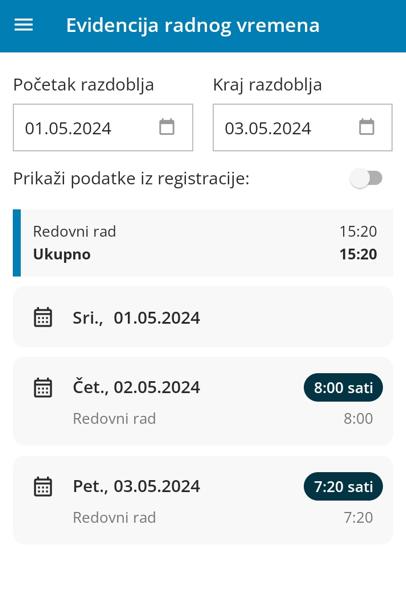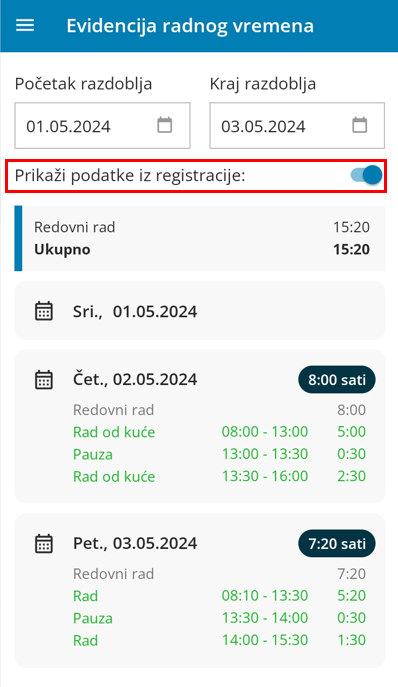Minimax mojINFO mobilna je aplikacija u kojoj djelatnici registriraju radno vrijeme. Namijenjena je prijavljivanju i pregledu podataka o korištenju radnog vremena.
Djelatnici mogu pristupiti aplikaciji putem pametnog telefona s Android ili IOS operativnim sustavom.
Mobilna aplikacija Minimax mojINFO povezana je s Evidencijom radnog vremena u web aplikaciji Minimax. Podaci uneseni u mobilnu aplikaciju automatski se prenose u Minimax u evidenciju radnog vremena u dio registracija.
Aktivacija mobilne aplikacije
- U Klikom na Plaće > Evidencija radnog vremena
- Kliknemo na Mobilni pristup.
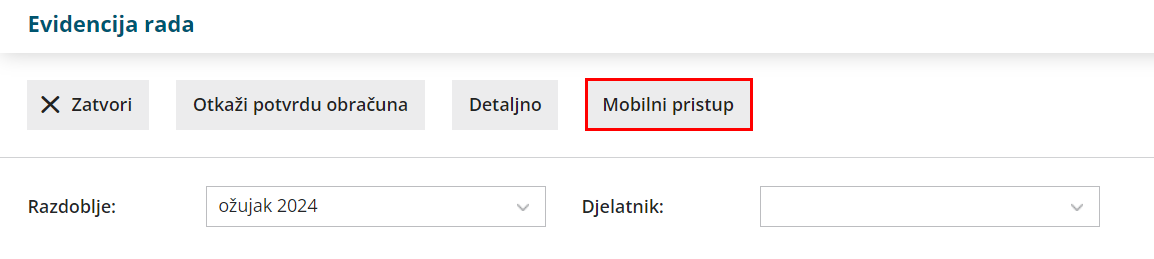
- Kliknemo na Novo.
- U polju Djelatnik na padajućem izborniku odaberemo djelatnika kojem želimo omogućiti pristup mobilnoj aplikaciji.
- Program na padajućem izborniku prikazuje djelatnike koji su uneseni u Šifrarnik > Djelatnici.
- Ako djelatnika nema na padajućem izborniku, odnosno još nije unesen u šifrarnik, možemo ga dodati klikom na + prema OVOJ uputi.
- Klikom na ikonu olovke možemo urediti postavke djelatnika.
- U polje Elektronska pošta upišemo adresu e-pošte djelatnika.
- Djelatnik će na navedenu mail adresu primiti e-poruku s uputama za instalaciju mobilne aplikacije za evidenciju radnog vremena.
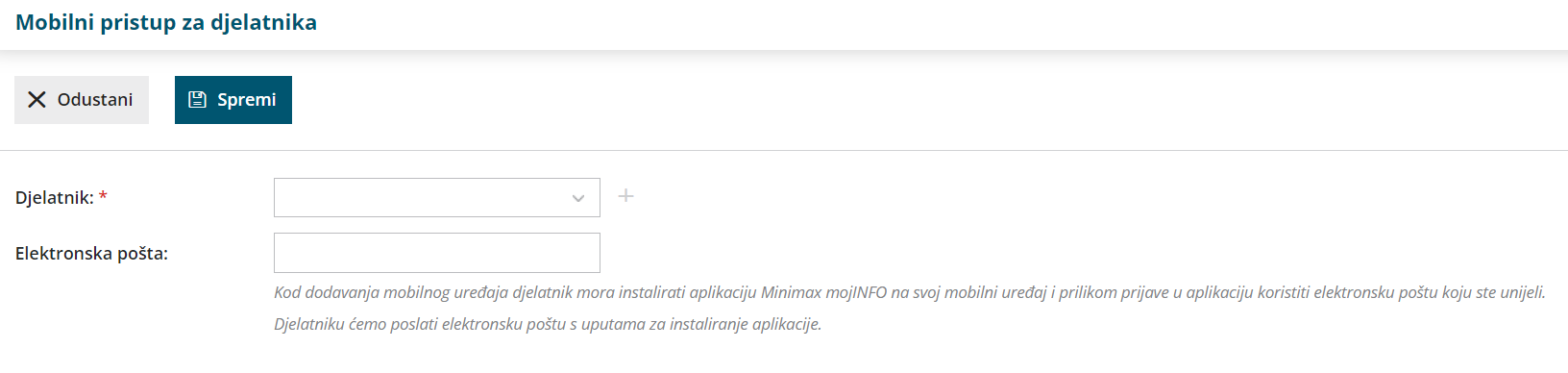
Instalacija aplikacije Minimax mojINFO i prijava
- Mobilnu aplikaciju možemo instalirati na pametni telefon s Android ili IOS operacijskim sustavom.
- U Trgovini Play ili App Store potražimo aplikaciju Minimax mojINFO i instaliramo je.
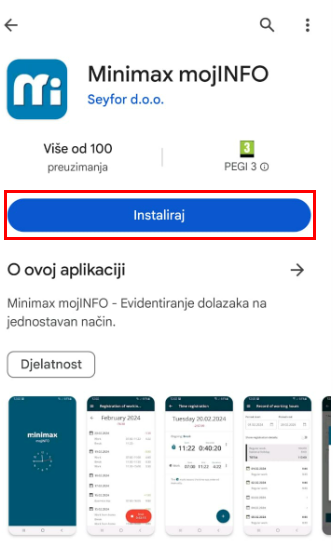
Prijava u aplikaciju Minimax mojINFO
- U aplikaciju se prijavljujemo s e-mail adresom na koju smo primili pozivnicu.
- Kliknemo Nastavi.
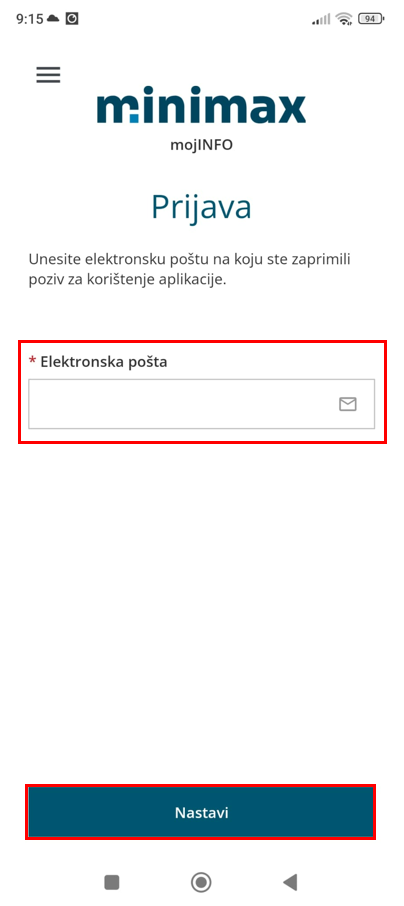
- Upišemo jednokratnu šesteroznamenkastu lozinku za prijavu koju smo primili na e-mail.
- Klikom na Potvrdi aktiviramo aplikaciju za registraciju radnog vremena.

Registracija radnog vremena
U aplikaciji možemo bilježiti dolazak i odlazak s posla odabirom opcije Rad, Rad od kuće te Službeni put i Pauzu.
Unos podataka u registraciju radnog vremena
- Događaj u radnom danu unosimo klikom na
 ili klikom na određeni dan pa na ikonu plusa.
ili klikom na određeni dan pa na ikonu plusa. 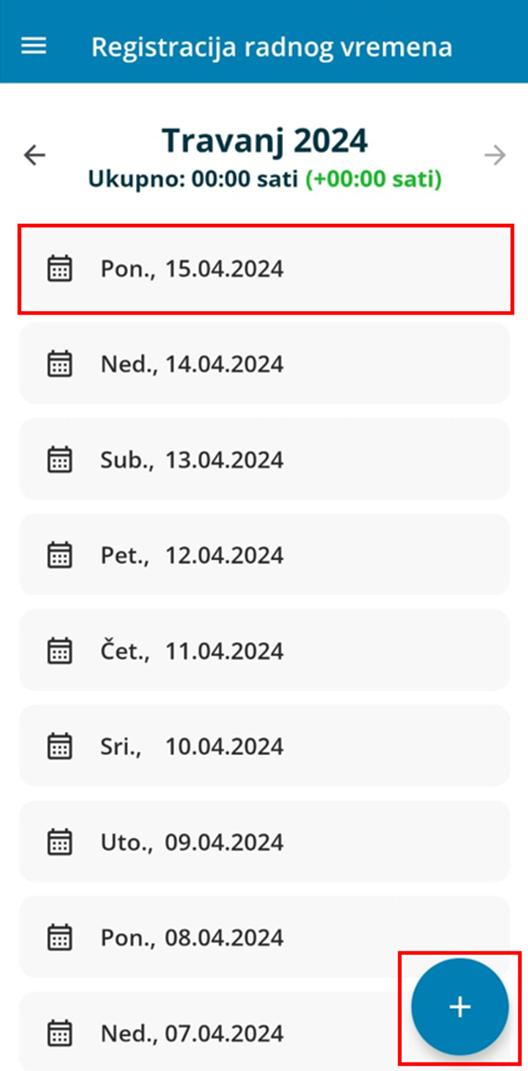
- U polju Događaj na padajućem izborniku biramo vrstu rada.
- Možemo birati između:
- Rad
- Rad od kuće
- Službeni put
- Pauza.
- Klikom na Započni događaj, aplikacija će automatski početi bilježiti vrijeme.
- U slučaju unosa više događaja, prethodnu aktivnost moramo zaključiti klikom na Zaključi događaj. Aplikacija pamti kraj i predlaže početak sljedeće aktivnosti.
- Prilikom unosa moramo paziti da se vrijeme pojedinih događaja ne preklapa.
- Za svaki zaključeni događaj, aplikacija izračunava i evidentira trajanje.
- Podatke o početku događaja možemo unijeti i ručno. Klikom na Ručni unos ručno unosimo sve aktivnosti tijekom dana.
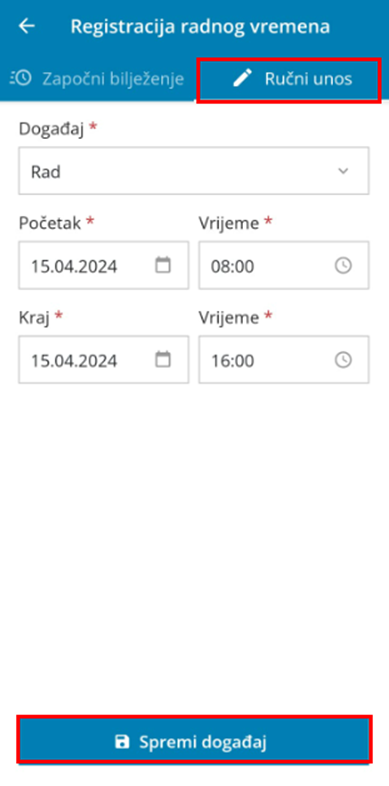
Primjer unosa tekućeg radnog dana
- Dolazak na posao bilježimo klikom na +.
- Aplikacija automatski predlaže vrstu događaja > Rad i evidentira vrijeme
- Klikom na Započni događaj aplikacija počinje bilježiti trajanje aktivnosti, u našem slučaju rada.
- Pauza tijekom radnog vremena:
- Prvo zaključimo događaj Rad
- Imamo mogućnost da:
- započnemo sljedeću aktivnost, u našem primjeru pauzu ili
- zaključimo događaj (ako završavamo s radom).
- Ako označimo opciju Započni sljedeću aktivnost, klikom na Zaključi događaj, aplikacija zaključuje aktivnost Rad i počinje bilježiti vrijeme Pauze.
- Po povratku s pauze zaključimo događaj Pauza.
- Klikom na Zaključi događaj, aplikacija zaključuje aktivnost Pauze i počinje bilježiti vrijeme nastavka Rada.
- Kada završimo s radom, zaključimo događaj.
- Aplikacija automatski izračunava trajanje i ukupan zbroj sati pojedinih aktivnosti.
Ručni unos i uređivanje podataka
Mobilna aplikacija omogućuje ručni unos i uređivanje podataka u registraciji radnog vremena.
Podatke u registraciji radnog vremena možemo unositi, uređivati odnosno mijenjati samo ako obračun rada u web aplikaciji Minimax još nije spremljen odnosno unesen. Ako je obračun rada za djelatnika u web aplikaciji već unesen (zelena kvačica u stupcu obračunato u evidenciji rada), potrebno je obrisati obračun i nakon toga moguće je uređivati podatke u mobilnoj aplikaciji.
Više o vođenju evidencije radnog vremena u web aplikaciji pročitajte OVDJE.
- U mobilnoj aplikaciji odaberemo dan koji želimo urediti.
- Ako za odabrani dan još nemamo unesene događaje, dodajemo ih klikom na + .
- Odaberemo željenu aktivnost.
- Određujemo vrijeme početka i kraja pojedinog događaja.
- Vrijeme možemo unositi u analognom ili digitalnom obliku (prvo upišemo / odaberemo sat, zatim minute).
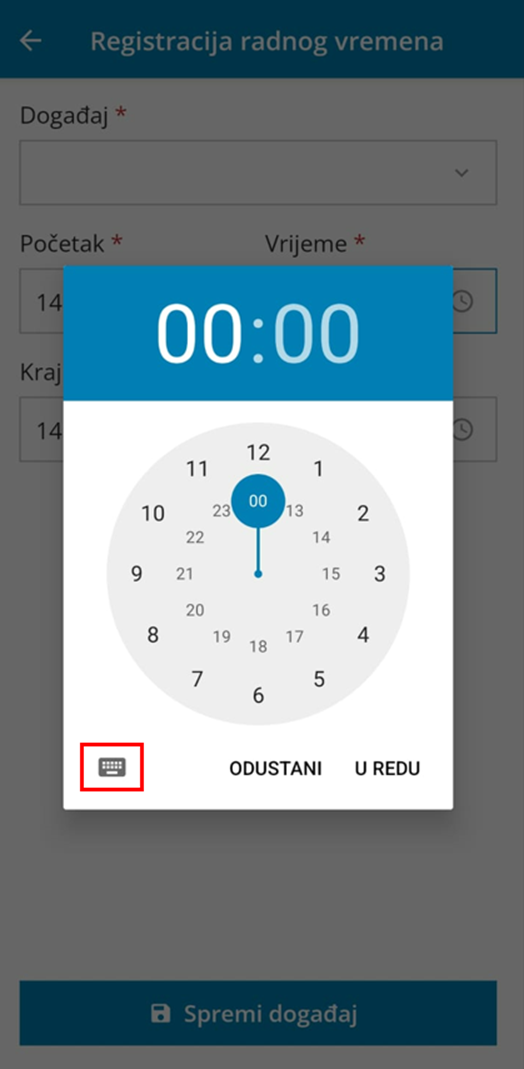
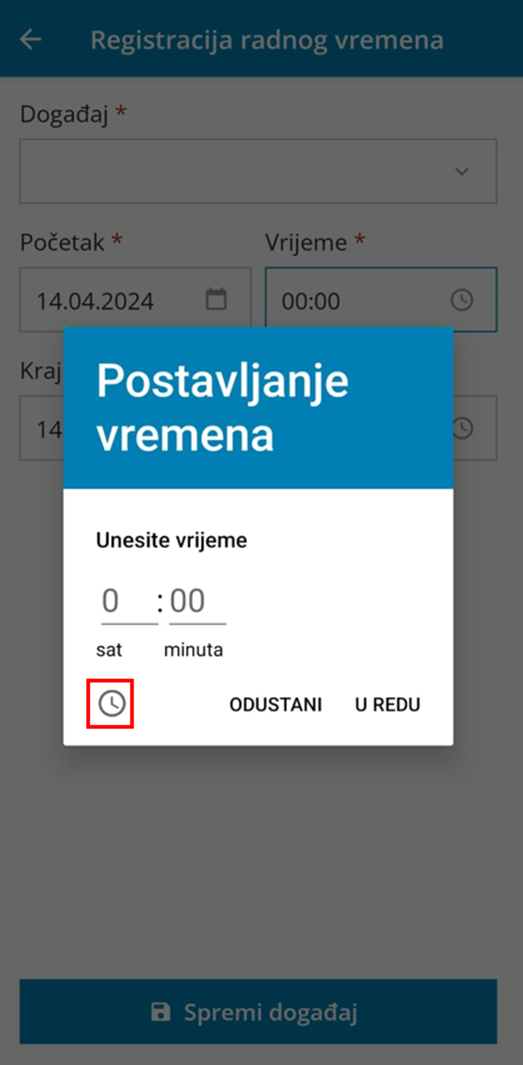
- Klikom na Spremi događaj aplikacija automatski izračunava trajanje.
- Prilikom unosa više događaja u istom danu, aplikacija pamti vrijeme završetka prethodnog događaja i predlaže početno vrijeme pri unosu sljedećeg.
- Ako želimo uređivati podatke pojedinog događaja potrebno je isti odabrati. Možemo urediti vrstu, vrijeme početka i kraja događaja. Prilikom unosa moramo paziti da se vrijeme pojedinih događaja ne preklapa.
- Pojedini događaj možemo i obrisati, klikom na ikonu
 i Briši.
i Briši.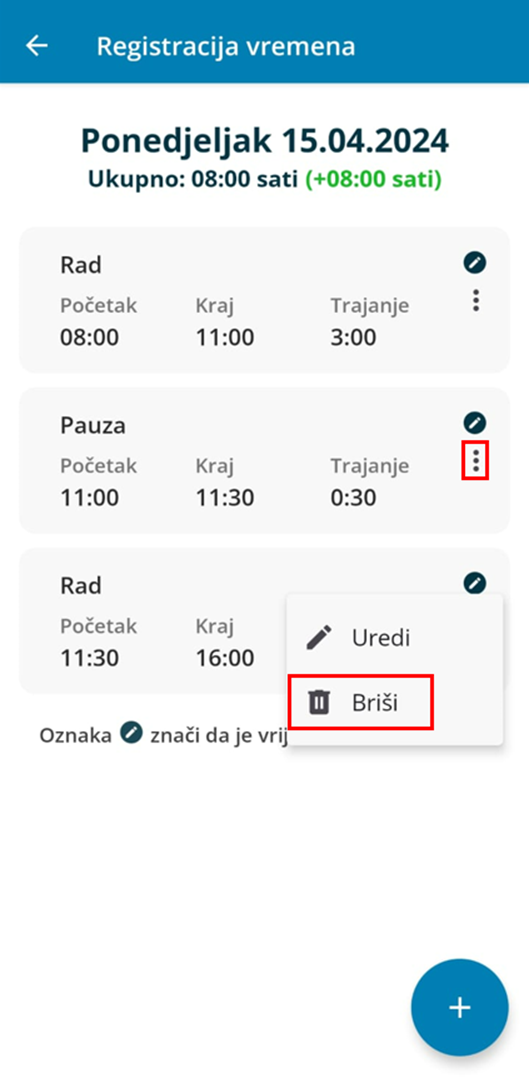
- Kod ručnog unosa i uređivanja događaja program prikazuje ikonu
 koja znači da je vrijeme pojedinog događaja ručno uneseno ili uređeno.
koja znači da je vrijeme pojedinog događaja ručno uneseno ili uređeno.
Uvid u rekapitulaciju obračuna
Mobilna aplikacija povezana je s evidencijom radnog vremena u programu Minimax, gdje administrator pregledava i uređuje sate djelatnika. Djelatnik ima mogućnost uvida u vlastitu evidenciju rada unutar mobilne aplikacije.
- U mobilnoj aplikaciji kliknemo na
 u lijevom kutu.
u lijevom kutu. - Odaberemo REKAPITULACIJA OBRAČUNA.

- Odaberemo razdoblje (odredimo početak i kraj razdoblja) za koje želimo pregledavati podatke u evidenciji radnog vremena. Odabrano razdoblje ne smije biti dulje od 31 dan.
- Aplikacija za odabrano razdoblje prikazuje rekapitulaciju po vrstama rada i ukupno trajanje pojedinih događaja Zabilježene vrste rada i njihovo trajanje prikazuju se kronološki.
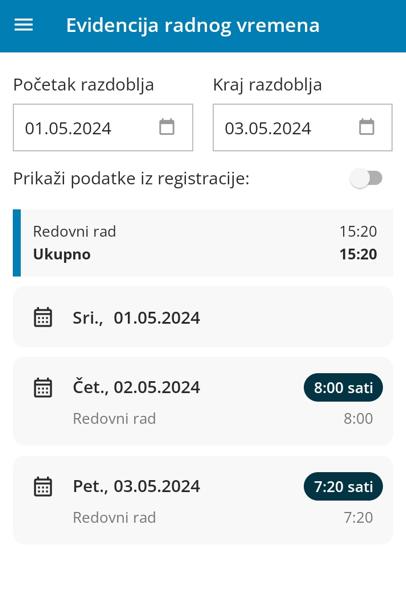
- Ako želimo pregledati i podatke iz registracije radnog vremena označimo Prikaži podatke iz registracije i aplikacija kronološki, uz vrste rada i vrijeme trajanja u evidenciji radnog vremena, prikaže i pojedine aktivnosti i vrijeme trajanja zabilježeno u registraciji radnog vremena.
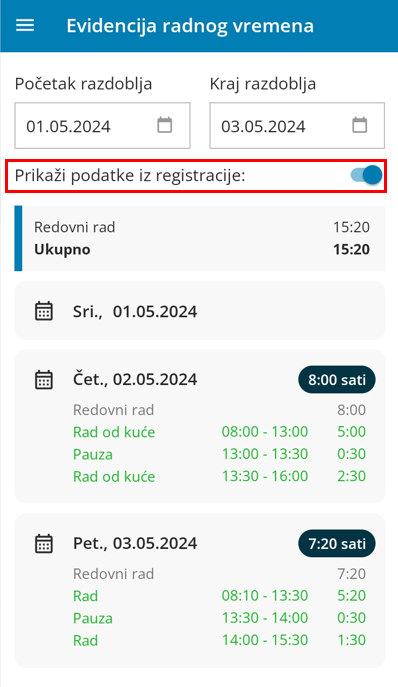

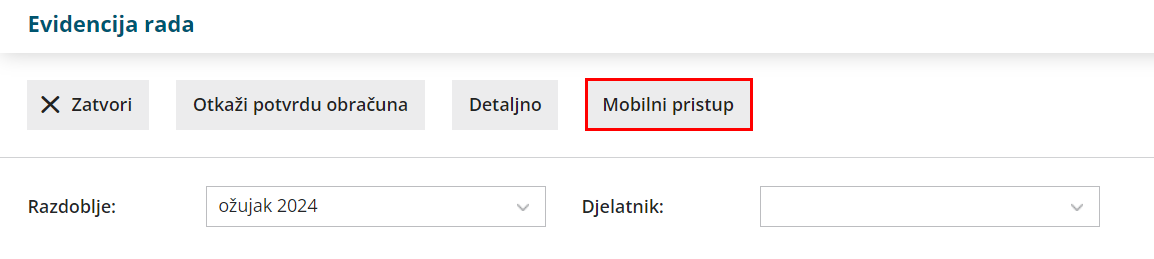
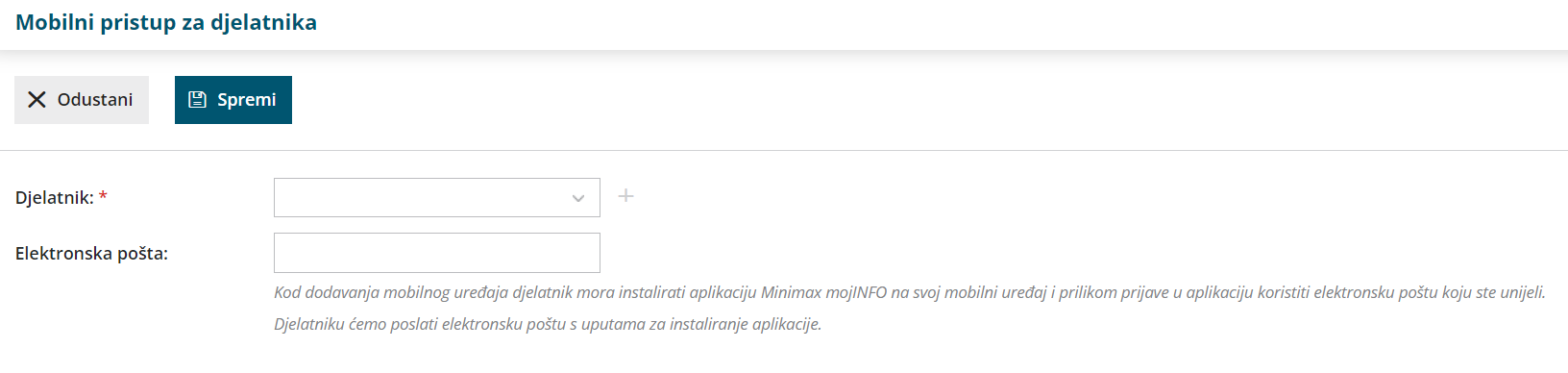
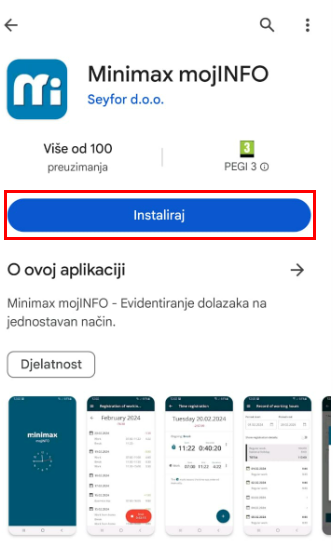
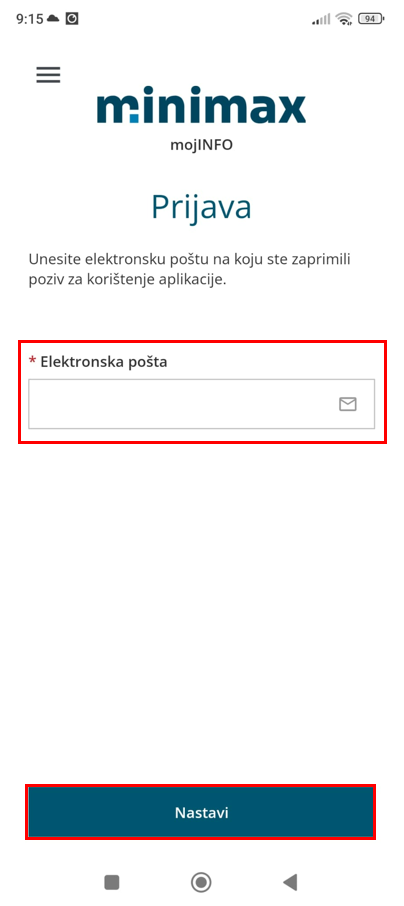

 ili klikom na određeni dan pa na ikonu plusa.
ili klikom na određeni dan pa na ikonu plusa. 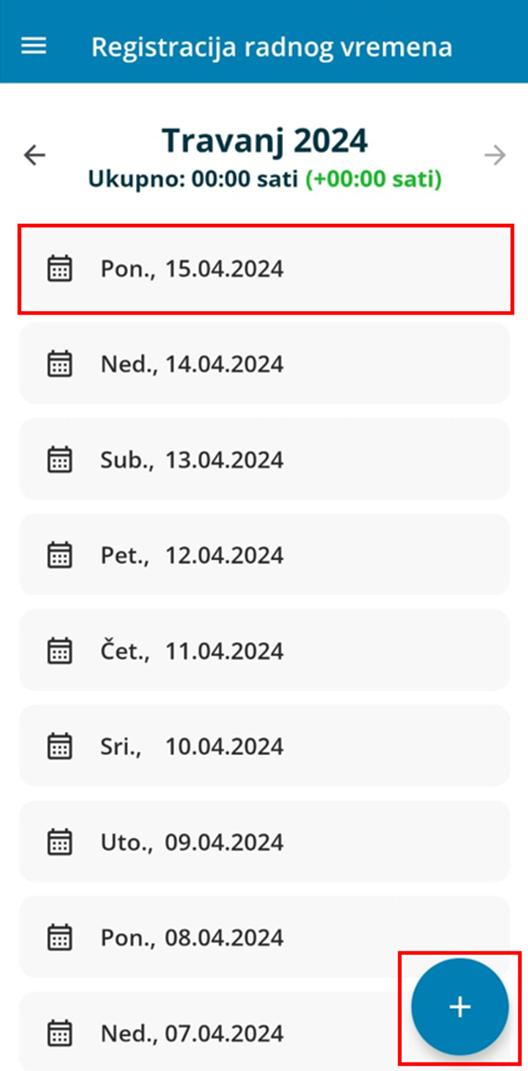
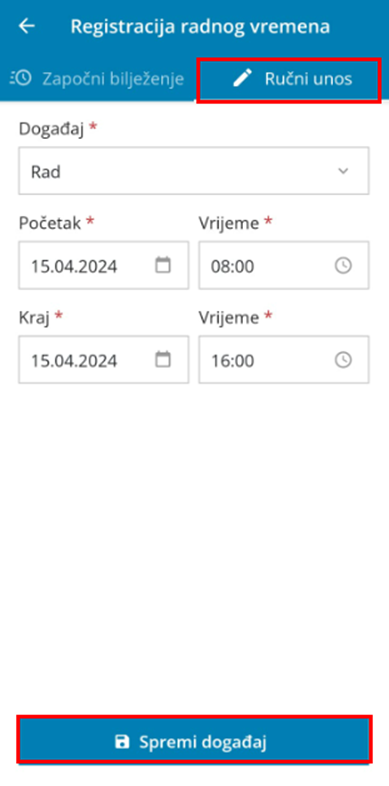
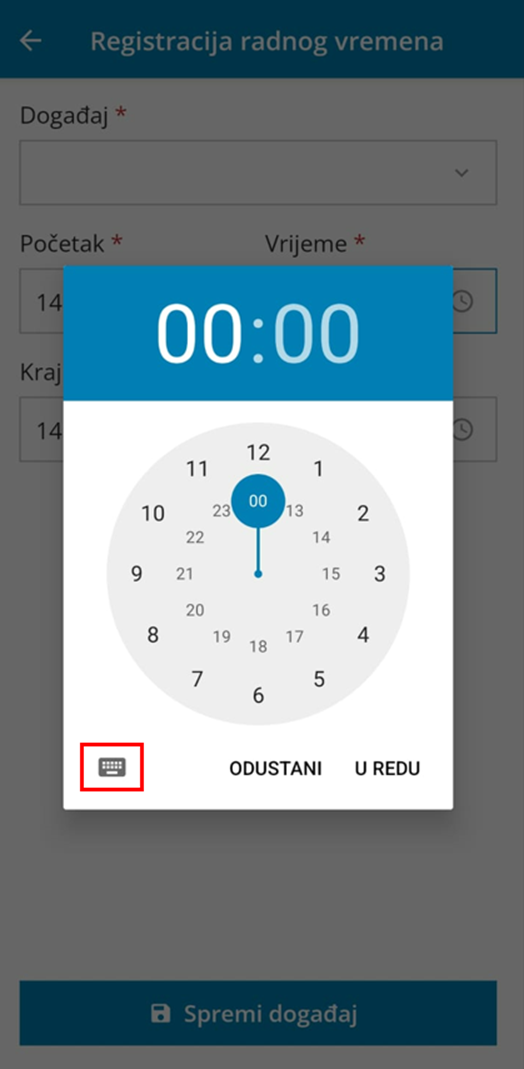
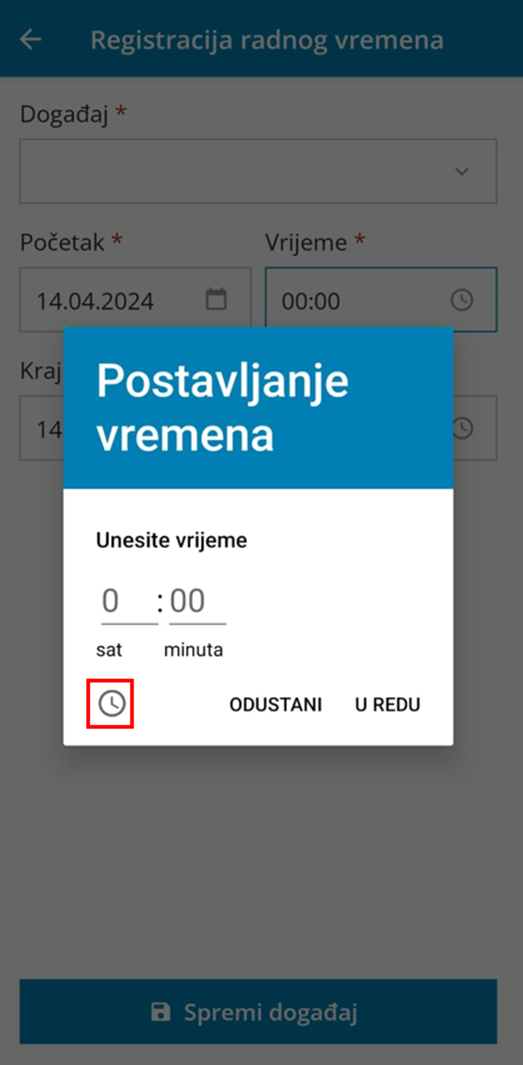
 i Briši.
i Briši.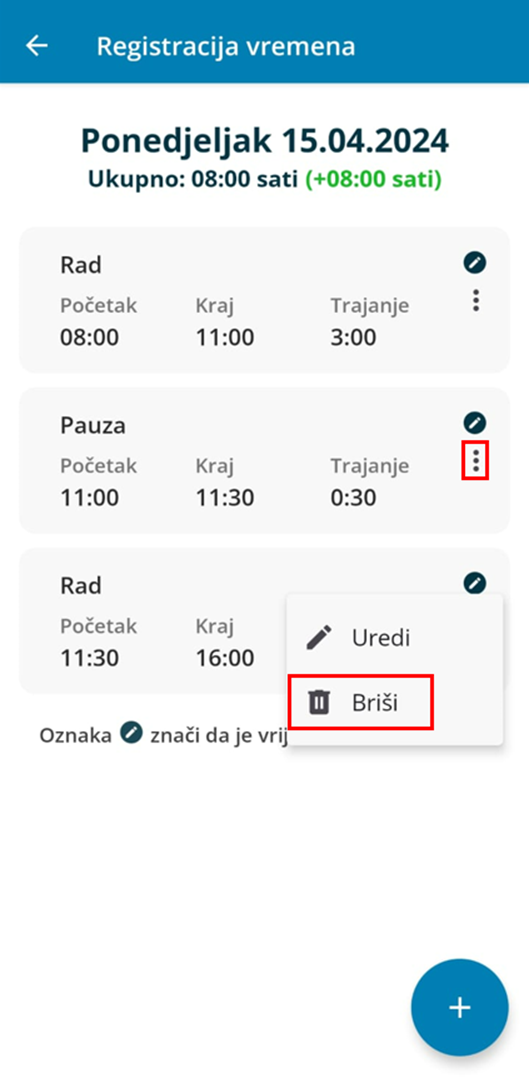
 koja znači da je vrijeme pojedinog događaja ručno uneseno ili uređeno.
koja znači da je vrijeme pojedinog događaja ručno uneseno ili uređeno. u lijevom kutu.
u lijevom kutu.